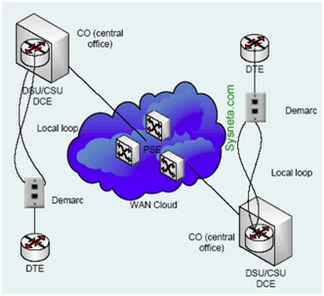WAN adalah singkatan dari istilah teknologi informasi dalam bahasa Inggris: Wide Area Network merupakan jaringan komputer yang mencakup area yang besar sebagai contoh yaitu jaringan komputer antar wilayah, kota atau bahkan negara, atau dapat didefinisikan juga sebagai jaringan komputer yang membutuhkan router dan saluran komunikasi publik.
WAN digunakan untuk menghubungkan jaringan lokal yang satu dengan jaringan lokal yang lain, sehingga pengguna atau komputer di lokasi yang satu dapat berkomunikasi dengan pengguna dan komputer di lokasi yang lain.
Jaringan WAN (Wide Area Network) adalah kumpulan dari LAN dan/atau Workgroup yang dihubungkan dengan menggunakan alat komunikasi modem dan jaringan Internet, dari/ke kantor pusat dan kantor cabang, maupun antar kantor cabang. Dengan sistem jaringan ini, pertukaran data antar kantor dapat dilakukan dengan cepat serta dengan biaya yang relatif murah. Sistem jaringan ini dapat menggunakan jaringan Internet yang sudah ada, untuk menghubungkan antara kantor pusat dan kantor cabang atau dengan PC Stand Alone/Notebook yang berada di lain kota ataupun negara.
Wireless WAN menghubungan dua lokasi dengan kecepatan 1,6-10 Mbps, mendayagunakan RF spektrum lebar, bilamana jaringan publik tidak tersedia atau terlalu mahal. Sistem wireless WAN merupakan sistem point-to-point menghubungkan jaringan melintasi kota-kota menggantikan infrastruktur publik atau memberikan suatu alternatif terhadap sambungan privat.
Perkembangan jaringan dan Internet yang spektakuler memberikan dampak yang sangat besar terhadap perusahaan dalam berbagai jenis dan ukuran. Teknologi wireless yang baru semakin memudahkan perkembangan kemampuan jaringan, Internet, dan intranet bagi para pekerja mobile, lokasi-lokasi terpencil dan berbagai fasilitas temporer.
Wireless Networking semakin memperluas jangkauan dan kemampuan jaringan komputer. Teknologi-teknologi baru menjadikan wireless networking sebagai suatu cara yang memungkinkan pelayanan akses berkecepatan tinggi dan handal bagi jaringanjaringan komputer dan Internet.
Terdapat dua metode dasar wireless networking yaitu cahaya (laser dan infra merah) dan radio. Keduanya memiliki spesifikasi dan kegunaan yang berbeda.
Teknologi WAN menghubungkan perangkat2 WAN yang termasuk didalamnya adalah:
-Router, menawarkan beberapa layanan interkoneksi jaringan-jaringan dan port-port interface WAN
-Switch, memberikan koneksi kepada bandwidth WAN untuk komunikasi data, voice, dan juga video.
-Modem, yang memberikan layanan interface voice, termasuk channel service units/digital service units (CSU/DSU) yang memberikan interface layanan T1/E1; Terminal Adapters/Network Termination 1 (TA/NT1) yang menginterface layanan Integrated Services Digital Network (ISDN).
-System komunikasi dalam teknologi WAN menggunakan pendekatan model layer OSI untuk encapsulation frame seperti halnya LAN akan tetapi lebih difocuskan pada layer Physical dan Data link.
Data Link Layer WAN
Protocol WAN pada layer Data Link menjelaskan bagaimana frame dibawah antar system melalui jalur tunggal. Protocol2 ini didesign untuk beroperasi melalui koneksi dedicated Point-to-Point, multi-point, dan juga layanan akses multi-Switched seperti Frame relay. WAN juga mendefenisikan standards WAN yang umumnya menjelaskan metoda2 pengiriman layer physical dan juga kebutuhan2 layer Data Link meliputi addressing dan encapsulation flow control.
Layer Physical WAN
Layer Physical WAN menjelaskan interface antar data terminal equipment (DTE) dan data circuit-terminating equipment (DCE). Umumnya DCE adalah penyedia layanan (ISP) dan DTE adalah perangkat terhubung. Dalam model ini, layanan2 yang ditawarkan kepada DTE disediakan melalui sebuah modem atau layanan channel service unit/data service unit (CSU/DSU).
Beberapa standard layer Physical menspesifikasikan interface berikut ini:
EIA/TIA-232
EIA/TIA-449
V.24
V.35
X.21
G.703
EIA-530
Protocol WAN layer Data Link
WAN mendefinisikan umumnya encapsulation data link layer yang dihubungkan dengan line serial synchronous seperti dijabarkan berikut ini:
– High-Level Data Link Control (HDLC) – adalah standard ISO yang bisa saja tidak saling kompatibel antar layanan yang berbeda. HDLC mendukung konfigurasi Point-to-Point ataupun Multi-point.
– Frame Relay – disbanding protocol2 WAN lainnya, layanan frame menggunakan framing tanpa memberikan koreksi error melalui mekanisme lewat fasilitas digital berkualitas tinggi. Frame relay bisa mentransmisikan data sangat cepat karena tanpa adanya perlunya koreksi error.
– Point-to-Point Protocol (PPP) – PPP mengandung field yang mengidentifikasikan protocol layer Network.
– Integrated Services Digital Network (ISDN) – adalah suatu sekelompok layanan digital yang mentransmisikan voice dan data melalui line telpon yang sudah ada.
– Protocol2 WAN Data Link Layer mendukung protocol2 baik protocol2 conectionless maupun conection-oriented layer tinggi.
Komunikasi WAN
Teknologi WAN tegantung pada fihak penyelenggara layanan seperti Telkom, Indosat untuk koneksi jarak jauh. Tidak seperti pada jaringan local LAN yang mentransmisikan data melalui koneksi fisik digital antar komputer, teknologi WAN menggunakan kombinasi signal analog dan digital dalam mentranmisikan data.
Berikut ini adalah diagram yang menjelaskan elemen2 dan fungsi2 konsep teknologi WAN.
Penjelasan masing-masing elemen bisa dilihat pada artikel Koneksi WAN.
Message berjalan dari point ke point secara berbeda tergantung pada koneksi fisik dan protocol yang digunakan yang meliputi:
– Dedicated connections
– Circuit-switched networks
– Packet-switched networks
Jaringan2 Dedicated dan Switched mempunyai sifat koneksi yang selalu tersedia pada jaringan sementara Circuit Swithed perlu membangun koneksi terlebih dahulu melalui mekanisme dial-up antar perangkat yang berkomunikasi. Pada routing Dial-on-Demand router membuka koneksi secara automatis jika ada data yang perlu dikirim, dan akan menutup secara automatis jika line idle alias tidak ada lagi data yang dikirim.
Aplikasi-aplikasi
1. Wireless LAN memberikan akses jaringan terbuka yang wireless dalam kantor, dalam lingkungan pelayanan kesehatan, gudang dan ritel, memungkinkan klien yang mobil mengakses server jaringan.
2. Wireless WAN menghubungan dua lokasi dengan kecepatan 1,6-10 Mbps, mendayagunakan RF spektrum lebar, bilamana jaringan publik tidak tersedia atau terlalu mahal. Sistem wireless WAN merupakan sistem point-to-point menghubungkan jaringan melintasi kota-kota menggantikan infrastruktur publik atau memberikan suatu alternatif terhadap sambungan privat.
3. Wireless MAN memberikan pilihan jaringan point-to-multipoint. Contoh solusi ini mencakup menghubungkan banyak end-user di kampus atau suatu fasilitas melintasi kota-kota melalui wireless Ethernet. Kecepatan aliran berkisar antara 56K hingga 10 Mbps. Wireless MAN ini mendukung arsitektur jaringan hub dan spoke.
Layanan2 WAN
Ada beberapa teknologi WAN yang diberikan oleh penyedia layanan WAN seperti berikut ini:
PSTN
Adalah jaringan telpon Switched public yang merupakan komunikasi WAN yang kuno dan banyak dipakai diseluruh dunia. PSTN adalah teknologi WAN yang menggunakan jaringan Circuit Switched yang berbasis dial-up atau leased line (selalu ON) menggunakan line telpon dimana data dari digital pada sisi komputer di konversikan ke analog menggunakan modem, dan data berjalan dengan kecepatan terbatas sampai 56 kbps saja.
Leased lines
Leased line atau biasa disebut Dedicated l ine adalah teknologi WAN menggunakan koneksi langsung permanen antar perangkat dan memberikan koneksi kualitas line konstan. Layanan ini lebih mahal tentunya dibandingkan PSTN menurut kebutuhan.
X.25
X.25 dispesifikasikan oleh ITU-T suatu teknologi paket Switching melalui PSTN. X.25 dibangun berdasarkan pada layer Physical dan Data Link pada model OSI. Awalnya X.25 menggunakan line analog untuk membentuk jaringan paket switching, walaupun X.25 bisa saja dibangun melalui jaringan digital. Protocol2 X.25 mendefinisikan bagaimana koneksi antar DTE dan DCE di setup dan di maintain dalam PDN – public data network.
- Anda perlu berlangganan untuk layanan X.25 ini yang bisa menggunakan line dedicated kepada PDN untuk membuat koneksi WAN.
- X.25 bisa beroperasi pada kecepatan sampai 64 kbps pada line analog.
- X.25 menggunakan frame sebagai variable ukuran paket.
- Menyediakan deteksi error dan juga koreksinya untuk menjamin kehandalan melalui line analog yang berkualitas rendah.
Frame relay
Frame relay adalah salah satu Teknologi WAN dalam paket Switching dimana komunikasi WAN melalui line digital berkualitas tinggi. Lebih jelasnya bisa dilihat di Frame relay.
ISDN
ISDN (Integrated services digital network) mendefinisikan standard dalam menggunakan line telpon analog untuk transmisi data baik analog maupun digital. Lebih jelasnya lihat di ISDN disini.
ATM
Asynchronous Transfer Mode (ATM) adalah koneksi WAN berkecepatan tinggi dengan menggunakan teknologi paket switching dengan speed sampai 155 Mbps bahkan 622 Mbps. ATM bisa mentransmisikan data secara simultan dengan digitized voice, dan digitized video baik melalui LAN maupun WAN.
- ATM menggunakan cell berukuran kecil (53-byte) yang lebih mudah diproses dibandingkan cell variable pada X.25 atau frame relay.
- Kecepatan transfer bisa setinggi sampai 1.2 Gigabit.
- Merupakan line digital berkualitas tinggi dan low noise dan tidak memerlukan error checking.
- Bisa menggunakan media transmisi dari coaxial, twisted pair, atau fiber optic.
- Bisa tansmit data secara simultan
sumber:
http://www.sysneta.com/teknologi-wan